Reklame

Microsofts nye SkyDrive er en fantastisk post i skyopbevaringskrig Dropbox vs. Google Drive vs. OneDrive: Hvilken cloud-opbevaring er bedst for dig?Har du ændret den måde, du tænker på skyopbevaring? De populære indstillinger for Dropbox, Google Drive og OneDrive er sammen med andre. Vi hjælper dig med at svare på, hvilken cloud-lagringstjeneste du skal bruge. Læs mere - det konkurrerer tå til tå med Dropbox, Google Drive og resten. Imidlertid har det nogle begrænsninger - ligesom mange cloud-lagringstjenester tillader SkyDrive ikke dig at synkronisere nogen mappe på din computer, kun mapper i en speciel SkyDrive-mappe. Det kører heller ikke på Windows XP, hvilket giver mange brugere ude i kulden. Vi viser dig, hvordan du overvinder disse begrænsninger og bruger SkyDrive, som du vil.
Tricks her understøttes ikke officielt, så de kan stoppe med at arbejde i fremtiden. Vi testede dem imidlertid selv, og de fungerer godt i dag.
Synkroniser enhver mappe til SkyDrive
Den nemmeste måde at synkronisere en mappe med SkyDrive er måske med tredjepart
SkyShellEx-værktøj. Det tilføjer en særlig højreklik-indstilling til mapper, der giver dig mulighed for hurtigt at synkronisere den mappe med SkyDrive. Download x64-versionen, hvis du bruger en 64-bit version af Windows eller x86-versionen, hvis du bruger en 32-bit version af Windows. (Se vores indlæg her Sådan vælges mellem 32-bit og 64-bit Windows-operativsystemerNår du installerer Windows, kan du vælge mellem 32-bit og 64-bit version af operativsystemet. Vi hjælper dig med at vælge den version, der passer til dig. Læs mere for instruktioner til at bestemme, hvilken version af Windows du bruger.)Efter installation af SkyShellEx skal du højreklikke på en mappe og vælge Synkroniser med SkyDrive. Et specielt link til den mappe vises i din SkyDrive-mappe, og SkyDrive begynder at synkronisere den. For at stoppe synkronisering af mappen skal du højreklikke på den specielle linkmappe i din SkyDrive-mappe og klikke på Stop synkronisering til SkyDrive.

Du har dog ikke brug for et tredjepartsværktøj. Du kan selv udføre det beskidte arbejde med en enkelt kommando fra Windows-kommandopromp En begyndervejledning til Windows-kommandolinjenKommandolinjen giver dig mulighed for at kommunikere direkte med din computer og instruere den til at udføre forskellige opgaver. Læs mere . SkyShellEx-værktøjet opretter et "bibliotekskryds" på Windows NTFS filsystem Sådan omformaterer du dit FAT32-drev til NTFS - og fordelene ved at gøre detDu ved muligvis ikke det, men at vælge det rigtige filsystem til dine drev er faktisk temmelig vigtigt. Selvom hovedideen for alle filsystemer er den samme, er der mange fordele og ulemper i forhold til hvert ... Læs mere - krydset peger på et bibliotek andetsteds på systemet. Fra SkyDrive synspunkt vises selve kataloget i SkyDrive-biblioteket, så SkyDrive synkroniserer det normalt.
For eksempel for at synkronisere mappen placeret i D: \ Folder med SkyDrive, kører du følgende kommando i et kommandopromptvindue:
mklink / J “C: \ Brugere \ USERNAME \ SkyDrive \ Folder” “D: \ Folder”
Husk at erstatte USERNAME i kommandoen ovenfor med dit Windows-brugernavn.
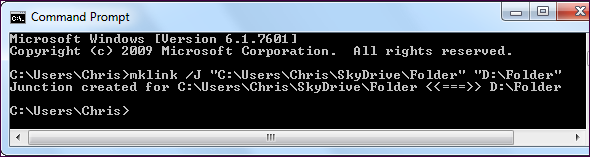
Opsæt mappekryds på alle dine computere, og SkyDrive synkroniserer filer mellem disse mapper - for eksempel hvis du har nogle filer i C: \ YourDocuments, det holder filerne synkroniseret mellem C: \ YourDocuments-bibliotekerne på hver af dine computere. Hvis du ikke konfigurerer biblioteksforbindelser på hver computer, finder du stadig dine filer tilgængelige i SkyDrive-mappen - en god backup-løsning Hvad er den bedste sikkerhedskopi-løsning? [Geeks vejer ind]For ti år siden var en ekstern harddisk - eller endda en fysisk disk som en cd-rom - den eneste praktiske måde at sikkerhedskopiere filer på. Forbrugerklasse netværkslagringsløsninger var primitive, dyre og ... Læs mere .
Brug SkyDrive på Windows XP
Microsoft tillader ikke dig at installere den officielle SkyDrive-applikation på Windows XP, men det betyder ikke, at du alligevel ikke kan bruge SkyDrive. Vi anbefaler at bruge SDExplorer, et tredjepartsprogram. Den gratis version har ikke alle de ekstra funktioner, der tilbydes i den betalte version, kendt som SDExplorer Advanced, men den skal stadig tjene dig fint. Når du har installeret SDExplorer, skal du dobbeltklikke på ikonet i vinduet Denne computer - SDExplorer udsætter din SkyDrive som et faktisk drev på dit system.
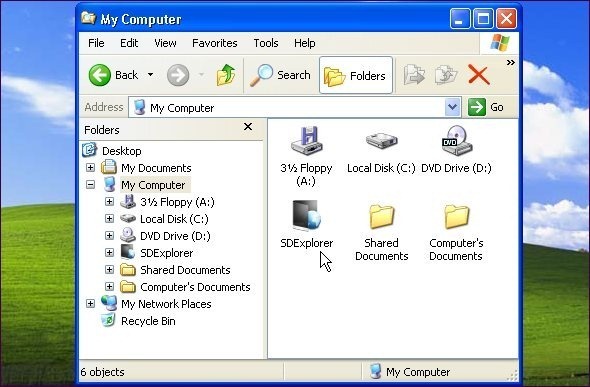
Når du dobbeltklikker på det, bliver du bedt om at logge ind med dit Windows Live ID (snart kendt som en "Microsoft-konto"). Når du har gjort det, kan du se indholdet af din SkyDrive i SDExplorer.
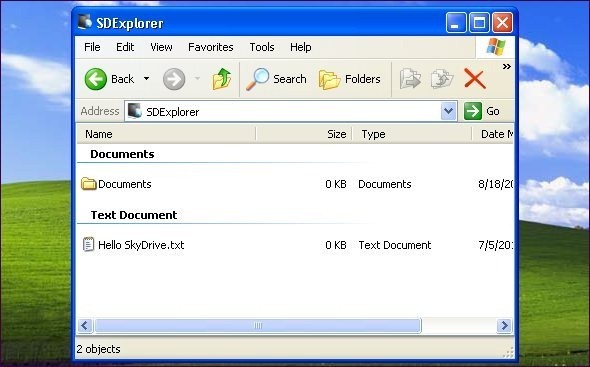
Hvis du foretrækker en officielt understøttet løsning, kan du prøve en af SkyDrives konkurrenter - begge dele Dropbox Hvad er Dropbox? Den uofficielle Dropbox brugervejledningHvad er Dropbox, og hvordan bruger du det? Vores Dropbox brugervejledning forklarer alt hvad du har brug for at vide for at komme i gang. Læs mere og Google Drev Et kig på Google Drive, Googles længe ventede cloud-lagringstjenesteEfter mere end 6 år med rygter og en længe siden aflysning, fordi "filer er så 1990", er Google Drive endelig her. Kommer med 5 GB gratis lagerplads, en Dropbox-lignende desktop-synkroniseringsklient og ... Læs mere arbejde på Windows XP, ligesom mange andre cloud-opbevaringsløsninger. Microsoft investerer unikt i at presse dig til opgradering fra Windows XP Sådan opgraderes fra Windows XP til Windows 7 eller 10Hvis du stadig kører Windows XP, er det på høje tid at opgradere! Uanset om du vil flytte til Windows 10 eller Windows 7, er processen stort set den samme. Vi forklarer det trin for trin. Læs mere .
Kender du andre tip og tricks til SkyDrive? Efterlad en kommentar, og del dem!
Chris Hoffman er en teknisk blogger og en teknologisk afhængig, der bor i Eugene, Oregon.
